【iPhone11/Pro/MAX】iTunesに繋がらない・楽曲を移動できないときの解決方法
こちらの記事でiPhone11に機種変更した話をしましたが
機種変更の後、itunesに保存していた楽曲を追加しようと思ったところ
うまく追加ができなかったので、今後のために記事を書いておきたいと思います。
今回の記事はこんな人におすすめです。
|
・iPhone11に機種変更したらitunesが認識しなくなった ・ネットを検索しても解決方法が見つからない ・itunesの楽曲を諦めようと思っている |
まさに、私も同じような状況に陥って、半ば諦めようと思っていました。
なぜなら、Amazonプライム会員なので最近はプライムミュージックばかり聴いていまして、itunesに入れていた古い曲の多くが、プライムミュージックでカバーされてしまっている状態でしてitunesの重要性がかなり落ちていたこともあります。
最近、プライムミュージックの対象曲が一挙に2倍の200万曲になったことも原因です。
とはいえ、プライムミュージックにない曲もまだありますし、なんとかしたいと色々試していた結果、itunesからiPhone11に楽曲追加ができたので、その方法をご紹介します。
(Amazon music unlimitedなら6500万曲もあるので、これに入ってしまえば不要なんですけどね。無料体験もこちらでできますし、気になるのですが・・)
今回の記事の目次
|
・iTunesのバージョンを最新にアップデートする ・iPhoneのOSを最新にアップデートする ・PCとiPhone11を繋ぐケーブルは純正付属品を使う ・iPhone11のiCloudミュージックライブラリをオフにする ・iPhone11のapple musicの表示をオフにする ・iTunesの曲が保存されているパスを確認する ・音楽とビデオを手動で管理にチェックする |
iTunesのバージョンを最新にアップデートする
iTunesにつながらない場合に、まず最初にやるべきことはiTunesのバージョンが最新になっているのか確認しましょう。
iTunesのバージョンが古いためにiPhoneと接続できない、楽曲データが読み込めないという場合があります。
iPhoneのOSを最新にアップデートする
今回は最新のiPhone11を購入後にiTunesに接続できないという状態を想定していますので、iPhone11のOSはアップデートの必要がないと思いますが
新しいOSが配信されていたらアップデートしておきましょう。
iPhoneは以下の手順でOSをアップデートできます
ホーム画面→設定→一般→ソフトウェアアップデート
PCとiPhone11を繋ぐケーブルは純正付属品を使う
意外にも陥りやすい初歩的トラップとして
PCとiPhone11を繋いでいるケーブルが非純正品であるケースがあげられます。
日常的に充電用として非純正ケーブルを使っているから、そのままデータ転送にも使おうとしている状況が考えられますが
非純正ケーブルはデータ転送に対応していない場合がありますので、必ずiPhone11付属のケーブルを使ってください。
iPhone11のiCloudミュージックライブラリをオフにする
iPhone11のiCloudミュージックをオフにすることで解決する場合があります。
ホーム画面→設定→ミュージック→iCloudミュージックライブラリ
にてiCloudミュージックをオフにしてください。
もし、iCloudミュージックの項目を見つけられない場合は
ホーム画面→設定→AppleID→iCloud→iCloudミュージックライブラリ
で見つけられる場合もあります。
iPhone11のapple musicの表示をオフにする
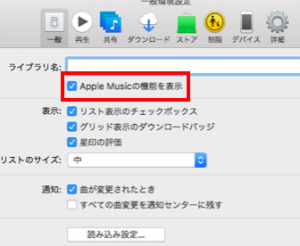
画面はmacの場合になります。
iTunesを起動してApple Musicの機能を表示のチェックボタンをオフにします
上メニュー→設定→iTunes→環境設定→一般→Apple Musicの機能を表示
でチェックをオフにします。
iTunesの曲が保存されているパスを確認する
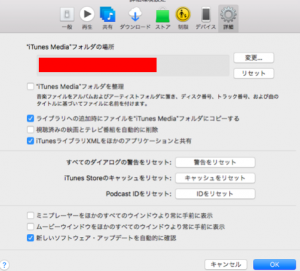
意外に見落としがちなのが、
上メニュー→設定→iTunes→環境設定→詳細→ITunes Mediaのパスをチェッック
PC内の音楽の格納場所がパスとして指定されているか、間違ってないかチェックしましょう。
ありがちなのが、iTunesの楽曲を外付けHDDに保存しているのを忘れていて、外付けHDDを繋がない状態で楽曲データを探していたり、
外付けHDDの楽曲保存場所のパスが間違っていたりするケースがあります。
音楽とビデオを手動で管理にチェックする
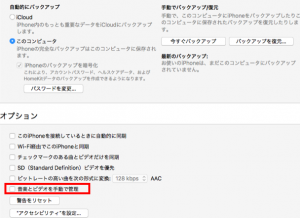
iPhone11はiTunesに認識したけど
楽曲をドラッグ&ドロップしても移動できない場合は、「音楽とビデオを手動で管理」という部分をチェックすれば解決できます。
場所は以下の通りなのですが
iTunesとiPhone11を接続→iPhone11が認識されたらアイコンをクリック→概要→音楽とビデオを手動で管理をチェック
macの解像度次第では、この項目がある「オプション」の部分が画面の後方に隠れてしまい、なかなか見つけられない場合があります
(私の場合もこのトラップにはまりました)
下にスクロールすれば「オプション」の画面の中に「音楽とビデオを手動で管理」を見つけられますので、これをチェックし、確認画面が表示された場合でも「はい」を選べば楽曲の移動ができるようになります。
終わりに
今回、iPhone11に機種変更して、無事にiTunesの楽曲も移動できたわけですが
どうしてこんなに手こずってしまったかというと、最近、まったくiTunesを触っていないため、操作を完全に忘れていたのが原因でした。
なぜならiPhoneでの音楽視聴はほとんどAmazonプライム会員特典のプライムミュージックしか聴いていない状態でして、対象曲もこれまでの100万曲から200万曲まで拡大されたことで、iTunesに入れていた曲の多くがプライムミュージックで聴ける状態だったからです。
2019年10月から配信されたOS「catalina」ではiTunesが終了しApple Music、AppleTV、Apple podcastの3つのアプリに分割されました。
アマゾンプライムは最初の1ヶ月無料でお試しできますし、6500万曲が聴き放題のAmazon music unlimitedも無料体験もこちらからできます。
6500万曲あればiTunesに保存している曲もほぼカバーしていると思いますのでiTunesからの卒業もそろそろ検討する時期なのかもしれません。


